阿里邮箱在表格后面加文字的教程
时间:2023-08-28 10:51:58作者:极光下载站人气:23
阿里邮箱是许多用户很喜欢的一款电子邮件软件,就有不错的隐私性、安全性和稳定性的特点,并且在这款邮箱中可以帮助用户管理邮件、日历或是联系人等信息,除此之外,用户还可以使用其中强大的搜索、过滤和归档功能,因此阿里邮箱能够很好的满足用户的需求,当用户在使用阿里邮箱软件时,根据需求会在邮件正文处插入表格,可是用户想要在表格后面加上文字,却不知道怎么来操作实现,其实这个问题是很好解决的,用户直接邮件点击表格,在弹出来的邮件菜单中选择后插入段落选项即可解决问题,那么接下来就让小编来向大家分享一下阿里邮箱在表格后面加文字的方法教程吧。
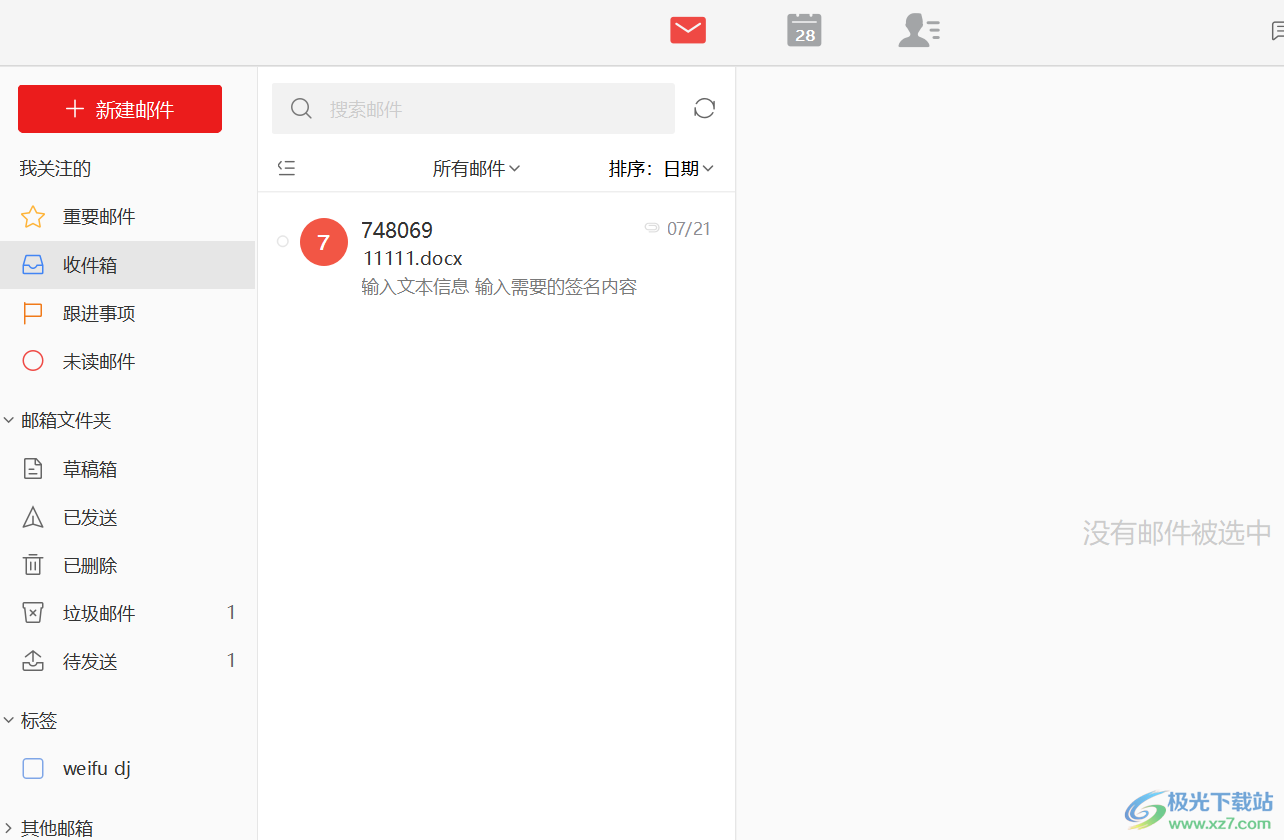
方法步骤
1.用户在电脑桌面上打开阿里邮箱软件,并来到主页上按下新建邮件按钮
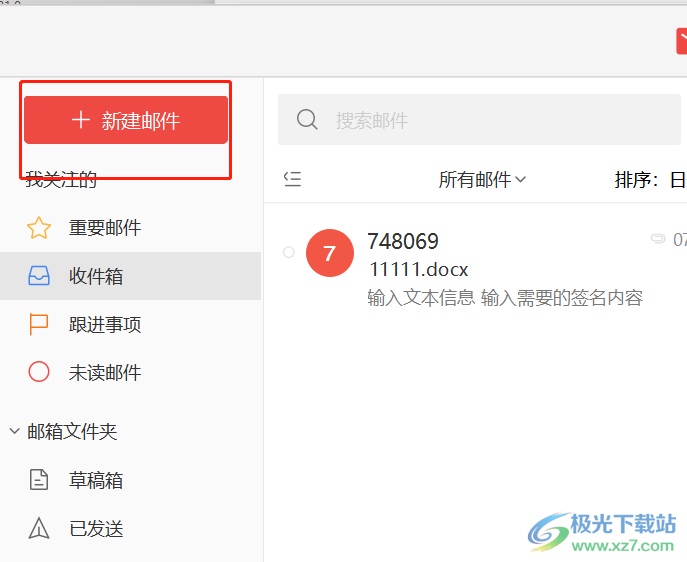
2.接着进入到邮件的编辑页面上,用户点击工具栏中的表格图标,将会弹出下拉选项卡,在其中的绘制区域中设置表格行数和列数
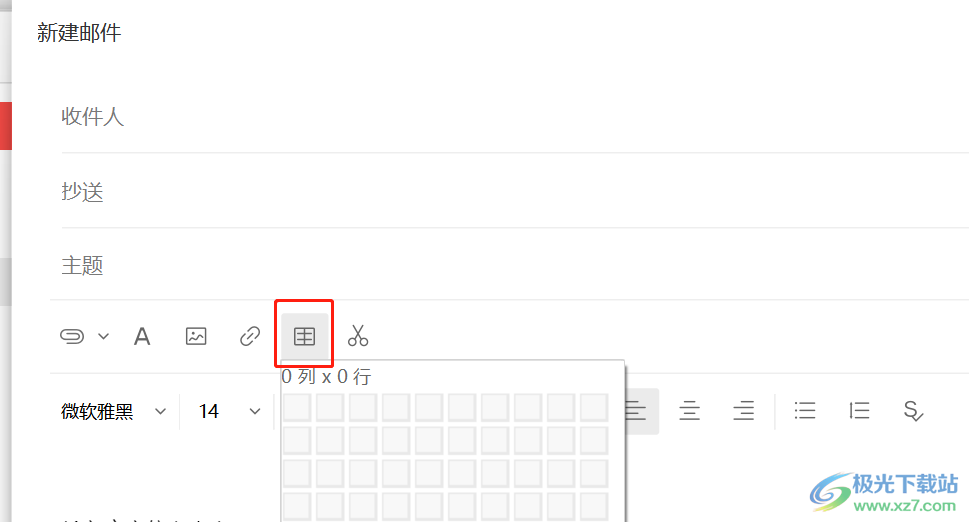
3.这时在邮件正文处用户就可以看到成功添加的表格,然后需要用户用鼠标右键点击表格
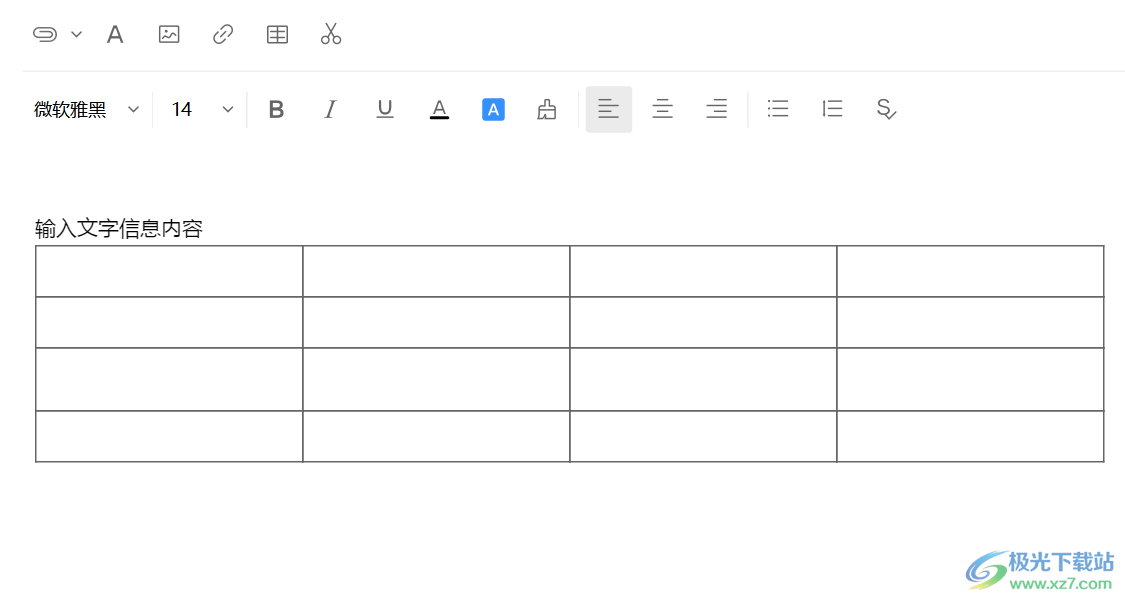
4.在弹出来的表格右键菜单中,用户选择其中的后插入段落选项即可解决问题
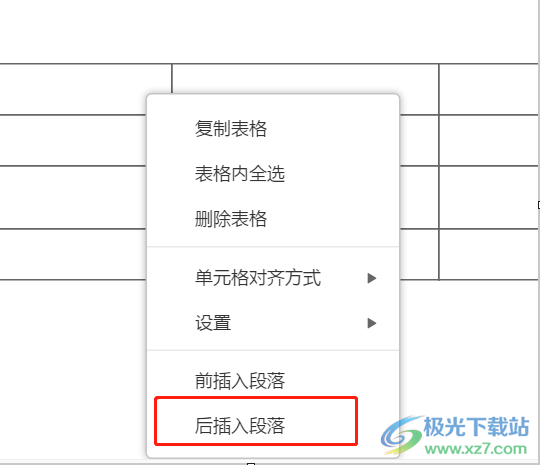
5.此时在表格的后面可以看到弹出来的鼠标光标,用户就可以根据自己的需求来输入文字信息了
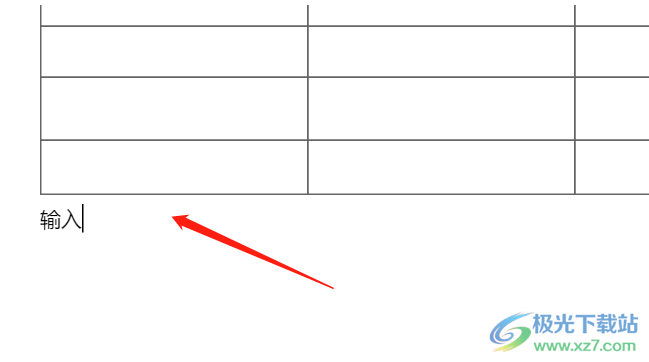
用户在使用阿里邮箱软件时,有时会在新建邮件的正文处插入表格,当用户需要在表格后面加文字时,就可以直接右键点击表格弹出菜单,接着选择其中的后插入段落选项即可解决问题,方法简单易懂,因此感兴趣的用户可以跟着小编的教程操作试试看。
相关推荐
相关下载
热门阅览
- 1百度网盘分享密码暴力破解方法,怎么破解百度网盘加密链接
- 2keyshot6破解安装步骤-keyshot6破解安装教程
- 3apktool手机版使用教程-apktool使用方法
- 4mac版steam怎么设置中文 steam mac版设置中文教程
- 5抖音推荐怎么设置页面?抖音推荐界面重新设置教程
- 6电脑怎么开启VT 如何开启VT的详细教程!
- 7掌上英雄联盟怎么注销账号?掌上英雄联盟怎么退出登录
- 8rar文件怎么打开?如何打开rar格式文件
- 9掌上wegame怎么查别人战绩?掌上wegame怎么看别人英雄联盟战绩
- 10qq邮箱格式怎么写?qq邮箱格式是什么样的以及注册英文邮箱的方法
- 11怎么安装会声会影x7?会声会影x7安装教程
- 12Word文档中轻松实现两行对齐?word文档两行文字怎么对齐?

网友评论